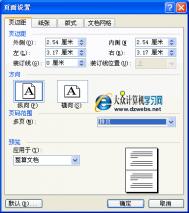Word让同一个页面平均分成两份来打印后从中间对折裁剪
有的时候由于工作需要,需要将少量的内容打印到一张纸上。
但是,如果让少量的内容直接打印到一张A4纸上,是相当的浪费,因为打印内容少,仅为页面的三分之一左右。
那么,我们可以这样做,让少量的内容打印到半纸张上,这样,就能让同一张纸打印出两份相同的少量内容,之后,再将打印纸张从中间裁剪,分为两份。
现在,我们要做的就是,如何将页面平均分为两份,每份各输入少量的相同或不相同的内容,然后打印出来,裁剪。
在Word中,我们可以使用拼页的方法来实现,这是最简单最实用的方法了。
(本文来源于图老师网站,更多请访问http://m.tulaoshi.com/wjc/)首先,在页面的上半部分和下半部分输入相应内容,注意,中间使用回车键换行隔开,接下来,进行如下设置。
执行菜单操作文件→页面设置,弹出如下图对话框!
在页边距那里,设置好左右边距相等,内外侧边距相等。

然后,在页面范围之多页那里,设置为拼页,然后实现预览,效果如下图。
(本文来源于图老师网站,更多请访问http://m.tulaoshi.com/wjc/)
别看着上图就像两张打印纸,其实,是同一张打印纸的两部分,直接将其打印出来,是打印到一张纸上,打印完成,将纸张对折,从中裁剪即可。
Word英文字母大小写的相互转换方法
在word中,通过 Shift+F3 快捷键,就可以实现英文的大小写转换。
首先选中要转换的英文
第一次按 Shift+F3 快捷键,将所选的英文首字母转换为大写;
第二次按 Shift+F3 快捷键,将选中的所有英文都转换为大写;
第三次按 Shift+F3 快捷键,将选中的所有英文都转换为小写;
知识扩展:
如果您的Excel单元格数据多,需要转换大小写的单元格多,您可以这样做:
选择Etulaoshixcel要转换大小写的单元格,将其复制粘贴到word的新文档,这样,在word中,会自动生成表格。之后,选择word中的表格,通过 Shift+F3 快捷键实现大小写的转换;
转换成功之后,再将word数据,复制粘贴到Excel,这样就成功了。
Word2010中5种视图模式的作用
在Word2010中提供了多种视图模式供用户选择,这些视图模式包括页面视图、阅读版式视图、Web版式视图、大纲视图和草稿视图等五种视图模式。用户可以在视图功能区中选择需要的文档视图模式,也可以在Word2010文档窗口的右下方单击视图按钮选择视图。
1.页面视图
1.页面视图可以显示Word2010文档的打印结果外观,主要包括页眉、页脚、图形对象、分栏设置、页面边距等元素,是最接近打印结果的页面视图,如图1所示。

2.阅读版式视图 阅读版式视图以图书的分栏样式显示Word2010文档,文件按钮、功能区等窗口元素被隐藏起来。在阅读版式视图中,用户还可以单击工具按钮选择各种阅读工具,如图2所示。

3.Web版式视图 Web版式视图以tulaoshi网页的形式显示Word2010文档,Web版式视图适用于发送电子邮件和创建网页,如图3所示。

4.大纲视图 大纲视图主要用于设置Word2010文档的设置和显示标题的层级结构,并可以方便地折叠和展开各种层级的文档。大纲视图广泛用于Word2010长文档的快速浏览和设置中,如图4所示。

5.草稿视图 草稿视图取消了页面边距、分栏、页眉页脚和图片等元素,仅显示标题和正文,是最节省计算机系统硬件资源的视图方式。当然现在计算机系统的硬件配置都比较高,基本上不存在由于硬件配置偏低而使Word2010运行遇到障碍的问题,如图2009120205所示。